- Danh mục sản phẩm
-
LAPTOP
-
LENOVO / IBM THINKPAD
- Lenovo Gaming Legion
- Lenovo Gaming 3 - LOQ
- Lenovo Ideapad 5 Pro
- Lenovo Ideapad S Series
- Lenovo IdeaPad Slim 3
- Lenovo IdeaPad Slim 5
- Lenovo ThinkBook
- Thinkpad V Series
- Thinkpad E Series
- ThinkPad L Series
- Thinkpad T Series
- Thinkpad X Series
- Thinkpad P Workstation
- Thinkpad W Series
- Lenovo Yoga
- Lenovo IdeaPad 100 Series
- Lenovo IdeaPad Slim 7
- HP
- DELL
- ASUS
- APPLE MACBOOK
- FUJITSU
- MSI
- ACER
- LG GRAM
- MICROSOFT
- XIAOMI
- GIGABYTE
- TOSHIBA
- LapTop Thanh Lý
- HUAWEI
- COLORFUL
-
LENOVO / IBM THINKPAD
- MÁY TÍNH ĐỂ BÀN - DESKTOP
- MÁY TÍNH ALL IN ONE
- MÀN HÌNH MÁY TÍNH - LCD
- LINH KIỆN LAPTOP
- LINH KIỆN DESKTOP
- THIẾT BỊ VĂN PHÒNG
- PHỤ KIỆN
- MÁY TÍNH BẢNG
- CÁP - ĐẦU NỐI - DÂY NỐI
- CAMERA AN NINH - GIÁM SÁT
- THIẾT BỊ MẠNG
- VĂN PHÒNG PHẨM
- ĐIỆN THOẠI DI ĐỘNG
- PHẦN MỀM BẢN QUYỀN
- DỊCH VỤ BẢO HÀNH MỞ RỘNG
- ĐỒNG HỒ
- DỊCH VỤ
-
LAPTOP
- Bảo Hành
- Trả Góp
- Thẻ Thành Viên
- Các Chi Nhánh
6 bước tạo tài khoản người dùng trên Windows 10 (12/04/2020)
1. Lợi ích khi thêm tài khoản người dùng trên Wins 10
Giúp bạn quản lí hạn chế quyền sử dụng máy. Ví dụ như khi bạn cho người khác mượn máy thì đăng nhập vào quyền này, chỉ sử dụng được các tính năng bạn cài trước đó.
2. Hướng dẫn chi tiết
Hướng dẫn nhanh
Vào setting --> Chọn accounts --> Chọn Family & other users --> Chọn Add someone else to this PC --> Chọn dòng I don't have this person's sign-in information --> Tiếp tục chọn Add a user without a Microsoft account --> Nhập tên tài khoản mới, sau đó bấm Next để hoàn tất.
Lưu ý: Hướng dẫn sau đây sẽ giúp bạn tạo thêm tài khoản người dùng trên máy - tài khoản local.
Bước 1. Click phải chuột phải biểu tượng windows --> Chọn setting để vào giao diện cài đặt của laptop.

Bước 2. Click chọn mục Accounts
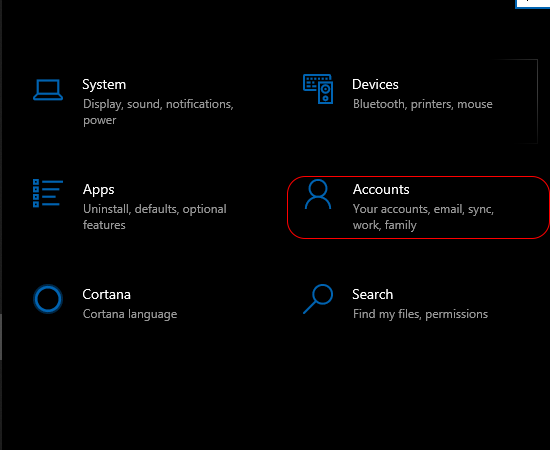
Bước 3. Chọn phần Family & other users --> Add someone else to this PC.
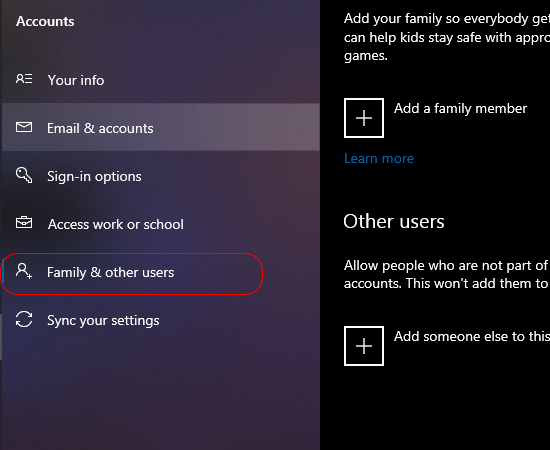
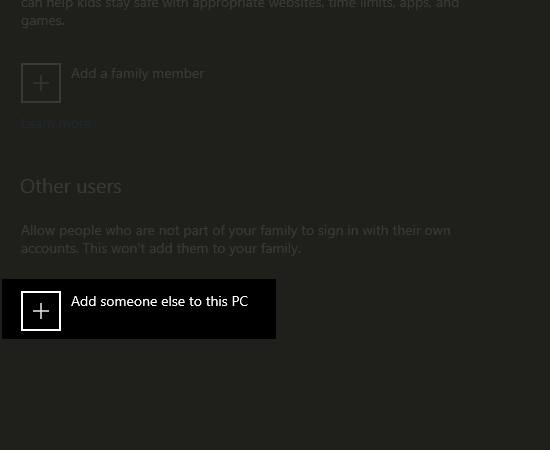
Bước 4. Chọn dòng chữ I don't have this person's sign-in information
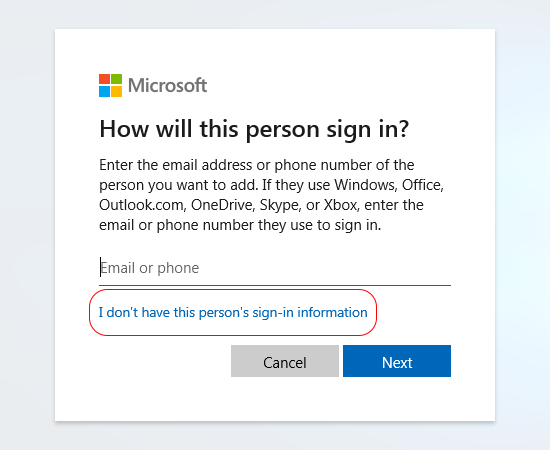
Bước 5. Bấm chọn dòng "Add a user without a Microsoft account".

6. Nhập tên tài khoản mới, sau đó bấm Next để hoàn tất.
Bạn cũng có thể đặt mật khẩu cho tài khoản mới ở đây.
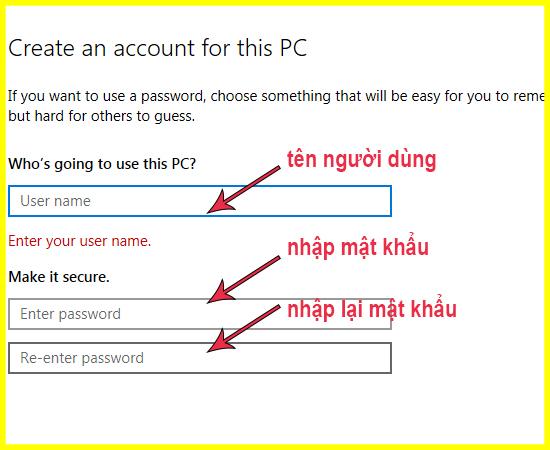
Vậy là tạo thêm được tài khoản người dùng trên Windows 10. Chúc bạn thành công.
Tin khuyến mãi khác
- Cách dùng 2 tài khoản Facebook trên dòng Galaxy S20 không cần cài app (12/04/2020)
- Hướng dẫn tạo tài khoản Google, CH Play, YouTube trên điện thoại (12/04/2020)
- Tính năng Báo xấu trên Zalo là gì? Dùng để làm gì? Hướng dẫn cách báo (12/04/2020)
- Hướng dẫn cách sạc pin điện thoại mới đúng cách và hiệu quả Noki24/02 5.568 bình luận (11/04/2020)
- Cách bật hiển thị Zing MP3 trên màn hình khóa máy Android, iPhone (11/04/2020)
- Cách chuyển danh bạ từ SIM này sang SIM khác đơn giản, nhanh chóng (11/04/2020)
- Cách tìm lại tài khoản iCloud Apple ID đơn giản, nhanh chóng (11/04/2020)
- Hướng dẫn cách đặt video làm hình nền máy tính Windows 10 (10/04/2020)
- Cách chuyển ứng dụng sang thẻ nhớ microSD trên nhiều phiên bản Android (10/04/2020)
- Hướng dẫn cách bật cuộc gọi chờ trên điện thoại Android nhanh nhất (10/04/2020)

| HCM: | 028.223.55555 |
| Hà Nội: | 024.2200.5555 |
| Đà Nẵng: | 0236.656.9999 |
| Dealer: | 028.66.889.888 |
| Trả Góp: | 028.2211.2232 |
| Phản Hồi & Góp Ý: | 097.886.1368 |
Tư Vấn Hà Nội
| Phúc |
|
Tư Vấn Đà Nẵng
| Mr Quỳnh |
|
Tư Vấn HCM
| Mr Lâm |
|
| Mr Kha |
|
| Mr Phú |
|
| Phúc |
|
Mua Trả Góp
| Mr Quỳnh |
|
| Mr Lâm |
|
| Mr Kha |
|
| Online | 2999 |
| Lượt truy cập | |
| 50310639 | |
Công ty TNHH một thành viên Kỹ thuật - Thương mại - Dịch vụ Bảo An
Giấy Chứng nhận Đăng kí Kinh Doanh số: 0304895546 do Sở Kế Hoạch và Đầu Tư Tp HCM cấp ngày 23/3/2007
Email: BaoAnCo@gmail.com
Website: www.LaptopNo1.com - www.LaptopNo1.vn












